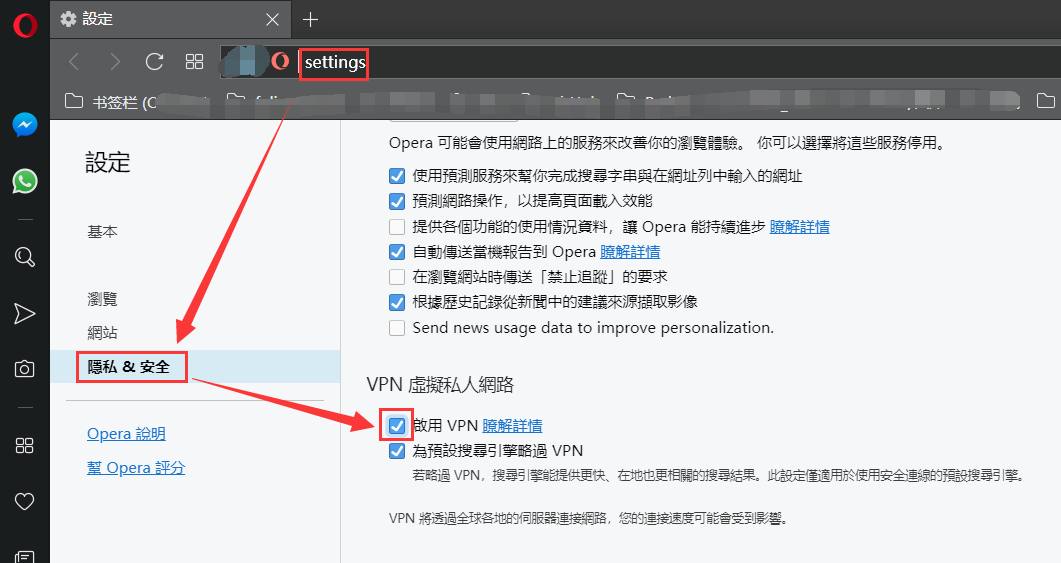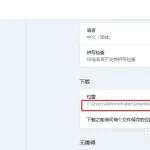在Opera浏览器中查看网页源码,您可以右击页面空白处,选择“查看页面源代码”,或者直接使用快捷键Ctrl+U(Windows)或Cmd+Option+U(macOS)。这将打开一个新标签,显示当前网页的HTML源码。
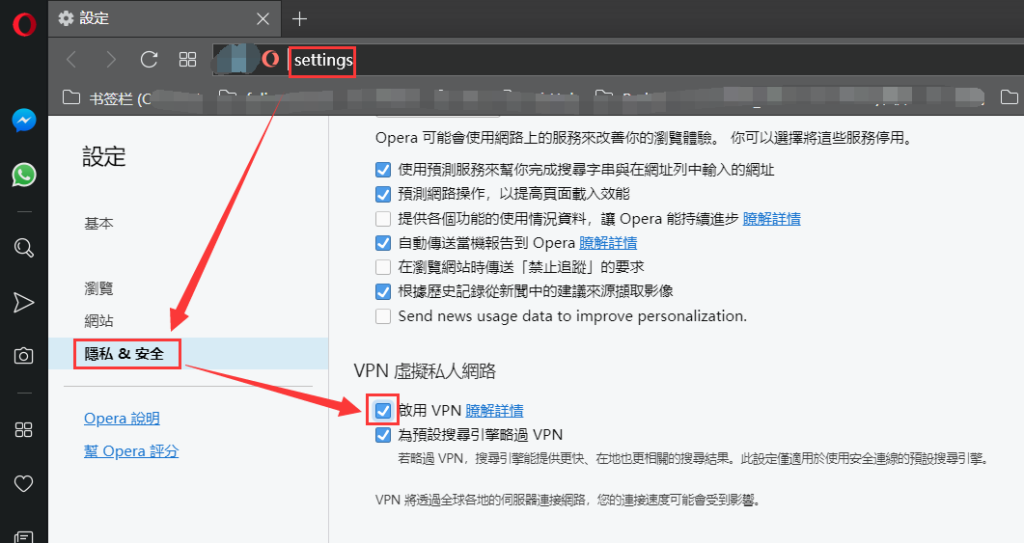
查看网页的HTML代码
快捷方式查看源码
- 使用快捷键: 在Opera下载好的浏览器中,您可以通过按下
Ctrl+U(Windows)或Cmd+Option+U(macOS)快速打开当前网页的HTML源代码。这个快捷键直接在新标签页中显示源码,便于查看和分析。 - 右键菜单访问: 在任何网页上,您也可以简单地右击页面空白处,然后选择“查看页面源代码”。这同样会在新的标签页中打开源码视图。
- 工具栏按钮: 如果经常需要查看源码,可以通过自定义工具栏添加一个查看源码的快捷按钮。这样,单击一下按钮即可快速访问当前页面的HTML代码。
通过菜单访问源码
- 主菜单路径: 在Opera浏览器的主菜单(通常位于右上角,标记为“O”或通过点击窗口左上角的Opera图标)中,选择“开发者工具”,然后在展开的列表中选择“查看源代码”。
- 开发者模式: 进入“开发者工具”,可以找到更多相关的源码查看选项,包括“元素检查”和“网络”分析,这些工具提供了源码以外的额外信息,如CSS样式和JavaScript运行情况。
- 自定义和快捷访问: 用户可以在设置中调整快捷键或创建自定义菜单选项,以便更快地访问常用的开发者工具,包括源码查看。这对于开发者或经常需要检查网页结构的用户尤其有用。
分析网页的CSS和JavaScript
查找和审查网页样式
- 使用元素检查器: 在Opera浏览器中,右键点击页面上任何元素并选择“检查元素”,这将打开开发者工具,并高亮显示选中元素的HTML代码和对应的CSS样式。这是直接查看和修改元素样式的最快方式。
- 过滤样式信息: 开发者工具中的“样式”面板允许您查看并编辑选中元素的所有CSS属性。此外,您可以利用搜索功能快速定位特定的样式规则,或是过滤显示仅与选中元素相关的CSS规则。
- 实时编辑和预览: 修改任何CSS属性后,页面会立即反映这些更改,允许您实时观察修改效果。这个功能非常适合调试布局问题或测试新的样式设计。
审查网页脚本和动态内容
- 访问JavaScript控制台: 通过开发者工具中的“控制台”标签,您可以查看由JavaScript生成的日志、警告和错误信息。控制台也是执行JavaScript命令和表达式的地方,可以用于动态修改网页内容或测试脚本。
- 调试JavaScript代码: 使用“源代码”面板,可以浏览网页加载的所有脚本文件。这里您可以设置断点,单步执行JavaScript代码,观察变量的变化和函数的调用过程,这对于复杂的脚本调试非常有用。
- 分析脚本性能: “性能”标签提供了工具来记录和分析网页加载和执行过程中的性能数据。通过这些数据,可以识别出导致页面响应慢或执行效率低下的脚本,有助于优化网页性能。
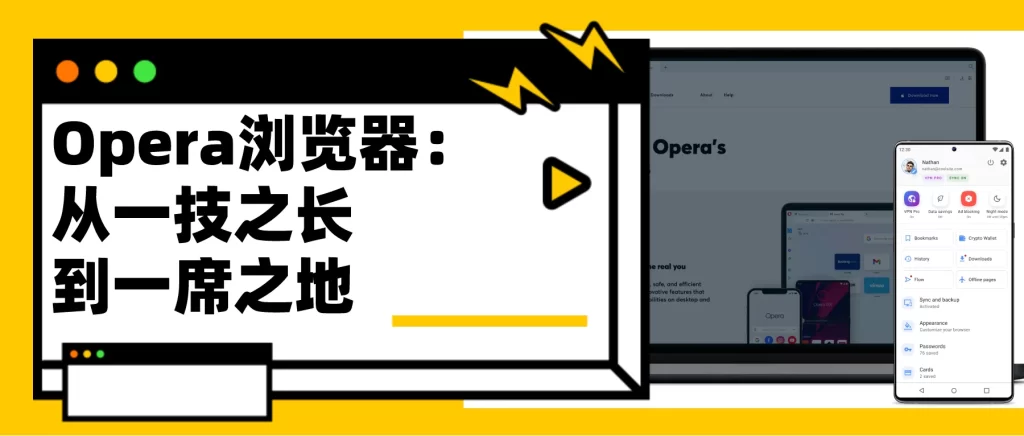
使用Opera开发者工具查看源码
启动和配置开发者工具
- 打开开发者工具: 在Opera浏览器中,您可以通过右键点击页面元素选择“检查元素”或使用快捷键
Ctrl+Shift+I(Windows)或Cmd+Option+I(macOS)快速启动开发者工具。 - 自定义界面布局: 开发者工具提供多种布局选项,您可以根据需要将其设置在页面的底部、右侧或单独的窗口。这可以通过点击开发者工具右上角的更多选项(三个点的图标)并选择“停靠侧边”或“窗口”来配置。
- 调整设置和偏好: 在开发者工具的设置中,您可以配置各种偏好,如禁用缓存、增强JavaScript源映射支持、自定义网络条件模拟等,以适应不同的开发需求。
利用开发者工具查看和修改源码
- 查看和编辑HTML源码: 在“元素”面板中,您可以查看页面的HTML结构,并直接在开发者工具中编辑元素标签和属性。任何更改都会实时反映在浏览器视图中。
- 修改CSS样式: 在元素检查面板旁边的“样式”编辑器中,您可以查看和修改当前选中元素的CSS属性。更改后的样式立即应用到页面上,允许快速测试和调整。
- 调试JavaScript: 使用“源代码”面板,您可以访问网页加载的所有脚本。在这里设置断点、查看调用栈和监视表达式,使得JavaScript的调试变得直观且高效。
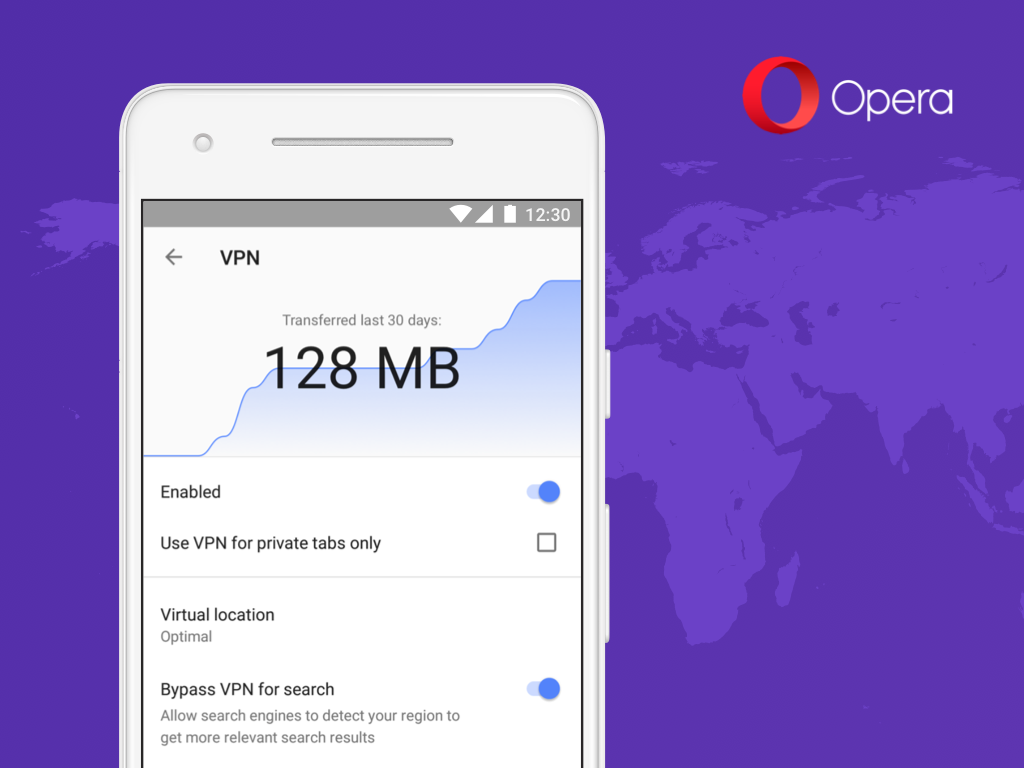
Opera浏览器源码查看技巧
使用源码视图进行故障排除
- 快速定位问题: 在开发者工具的“元素”面板中,通过检查HTML和CSS,您可以快速定位页面布局或样式问题的根源。直接编辑HTML或CSS,并观察页面如何响应更改,以确认问题所在。
- 利用控制台诊断JavaScript错误: 打开开发者工具的“控制台”面板,查找由JavaScript引起的错误和警告。控制台输出可以帮助您快速了解脚本中的问题,并提供行号和错误信息,便于直接跳转到问题代码。
- 网络请求分析: 使用“网络”面板监控和分析所有网络请求,包括文件加载失败或加载缓慢的资源。这有助于识别页面加载性能瓶颈或服务器配置问题。
查看响应式设计代码
- 模拟不同设备: Opera开发者工具允许您模拟不同设备和屏幕尺寸,以测试网页的响应式设计。在“设备工具栏”中选择不同的设备配置,观察并调整您的设计以确保在各种设备上都表现良好。
- 调整视图端口: 除了预设设备外,您还可以手动调整视图端口的尺寸,来测试网页的布局变化。这是检查媒体查询和相应CSS规则是否正确应用的有效方法。
- 使用媒体查询断点: 在CSS面板中,开发者工具显示所有相关的媒体查询。点击这些媒体查询可以立即看到在特定断点时的样式应用情况,这对于调试响应式设计至关重要。

在Opera浏览器中高效查找代码元素
使用元素选择器
- 激活元素选择工具: 在Opera开发者工具中,点击左上角的元素选择图标(类似一个鼠标指针和一个小方框的组合),或者使用快捷键
Ctrl+Shift+C(Windows)或Cmd+Shift+C(macOS)。这可以让您直接在页面上选择任何元素,并立即查看其HTML和CSS。 - 查看和编辑属性: 选择一个元素后,开发者工具将自动跳转到“元素”面板,显示选中元素的HTML结构和应用的CSS样式。您可以实时编辑这些属性,查看更改如何影响页面布局和样式。
- 高亮显示和检查边距: 在选择元素时,Opera会在页面上高亮显示该元素,并可视化地表示其边距、填充和边框。这对于理解布局和调整间距非常有用。
过滤和搜索特定代码段
- 使用搜索功能: 在开发者工具中,按
Ctrl+F(Windows)或Cmd+F(macOS)激活搜索功能。输入关键词或CSS选择器,即可在当前页面的源码中搜索相应的代码段。 - 过滤CSS样式: 在“样式”编辑器中,使用过滤功能来显示只与选中元素相关的CSS规则。这可以帮助您快速定位和修改影响特定元素的样式规则。
- JavaScript函数搜索: 在“源代码”面板中,使用搜索栏查找特定的JavaScript函数或变量。这使得跟踪脚本执行和调试具体功能变得更加高效,尤其在处理复杂的脚本和大型文件时。
如何在Opera浏览器中查看整个网页的HTML源码?
打开Opera浏览器,右键点击页面空白处,选择“查看页面源代码”。此外,您也可以使用快捷键
Ctrl+U(Windows)或Cmd+Option+U(macOS)快速访问当前网页的源码。在Opera浏览器中如何查找特定的HTML元素或代码?
使用开发者工具的元素检查功能。在Opera中,右键点击页面上的任何元素并选择“检查元素”,或使用快捷键
Ctrl+Shift+I(Windows)或Cmd+Option+I(macOS)。这将直接高亮显示和展开元素的HTML源码。如果在Opera浏览器中的源码视图找不到所需信息怎么办?
确保您正在查看的是完整的源代码,而不是经过脚本修改后的动态生成内容。如果需要查看动态内容的源代码,使用开发者工具的“元素”面板来审查实时的HTML结构,这可以显示当前页面的实际DOM状态。